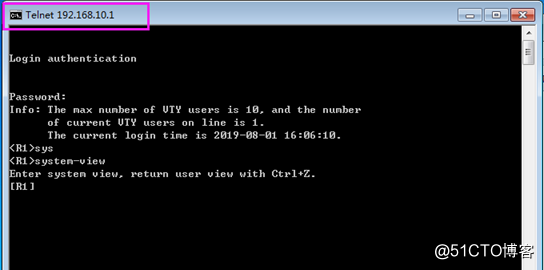本章主要涉及到RIPv2、OSPF多区域、重分发以及单臂路由的配置命令拓扑如下:推荐步骤:按照拓扑图给设备配置相关IP地址SW1创建vlan,将接口加入vlan,交换路由链路配置为trunkR2配置单
.
本章主要涉及到RIPv2、OSPF多区域、重分发以及单臂路由的配置命令
拓扑如下:
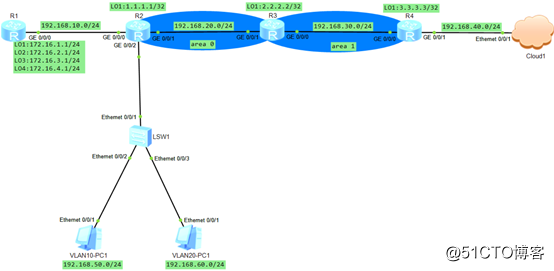
推荐步骤:
- 按照拓扑图给设备配置相关IP地址
- SW1创建vlan,将接口加入vlan,交换路由链路配置为trunk
- R2配置单臂路由,开启子接口,不同vlan间通信
- 路由器R1和R2配置RIPv2,宣告直连网络,配置RIP汇总
- 配置OSPF多区域,重分发
- 开启远程管理功能
- 桥接PC访问远程
开始配置:
- 按照拓扑图给设备配置相关IP地址
1)路由器R1配置IP地址[R1]int LoopBack 1 #创建loop back 1接口[R1-LoopBack1]ip add 172.16.1.1 24 #loo1接口配置IP地址[R1-LoopBack1]quit #保存退出[R1]int LoopBack 2 #创建loop back 2接口[R1-LoopBack2]ip add 172.16.2.1 24 #loo2接口配置IP地址[R1-LoopBack2]quit[R1]int LoopBack 3 #创建loop back 3接口[R1-LoopBack3]ip add 172.16.3.1 24 #loo3接口配置IP地址[R1-LoopBack3]quit [R1]int LoopBack 4 #创建loop back 4接口[R1-LoopBack4]ip add 172.16.4.1 24 #loo3接口配置IP地址[R1-LoopBack4]quit[R1]int g 0/0/0 #进入G0/0/0接口[R1-GigabitEthernet0/0/0]ip add 192.168.10.1 24 #配置IP地址[R1-GigabitEthernet0/0/0]quit [R1]display ip int b #查看R1接口IP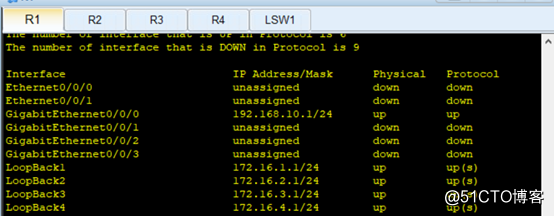
2)路由器R2配置IP地址[R2]int LoopBack 1 #创建loop back 1接口[R2-LoopBack1]ip add 1.1.1.1 32 #loo 1接口配置IP地址[R2-LoopBack1]quit[R2]int g 0/0/0 #进入G0/0/0接口[R2-GigabitEthernet0/0/0]ip add 192.168.10.2 24 #配置IP地址[R2-GigabitEthernet0/0/0]quit[R2]int g 0/0/1 #进入G 0/01接口[R2-GigabitEthernet0/0/1]ip add 192.168.20.1 24 #配置IP地址[R2-GigabitEthernet0/0/1]quit [R2]display ip int b #查看R2接口IP
3)路由器R3配置IP地址[R3]int LoopBack 1 #创建loop back 1接口[R3-LoopBack1]ip add 2.2.2.2 32 #配置IP地址[R3-LoopBack1]quit[R3]int g 0/0/1 #进入G0/0/1接口 [R3-GigabitEthernet0/0/1]ip add 192.168.20.2 24 #配置IP地址 [R3-GigabitEthernet0/0/1]quit[R3]int g 0/0/0 #进入G0/0/0接口[R3-GigabitEthernet0/0/0]ip add 192.168.30.1 24 #配置IP地址 [R3-GigabitEthernet0/0/0]quit[R3]display ip int b #查看R3接口IP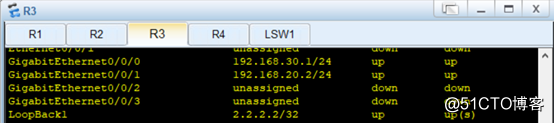
4)路由器R4配置IP地址[R4]int LoopBack 1 #创建loop back 1接口[R4-LoopBack1]ip add 3.3.3.3 32 #配置IP地址[R4-LoopBack1]quit[R4]int g 0/0/0 #进入G0/0/0接口[R4-GigabitEthernet0/0/0]ip add 192.168.30.2 24 #配置IP地址 [R4-GigabitEthernet0/0/0]quit[R4]int g 0/0/1 #进入G0/0/1接口 [R4-GigabitEthernet0/0/1]ip add 192.168.40.1 24 #配置IP地址 [R4-GigabitEthernet0/0/1]quit[R4]display ip int b #查看R4接口IP 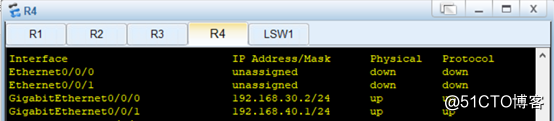
5)桥接主机和vlan的PC机配置IP以及网关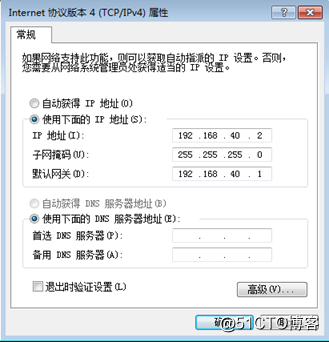
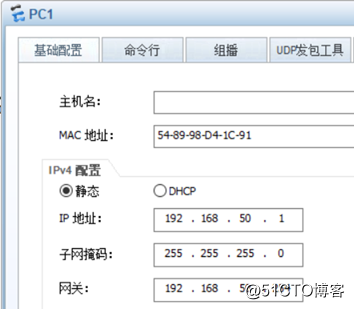
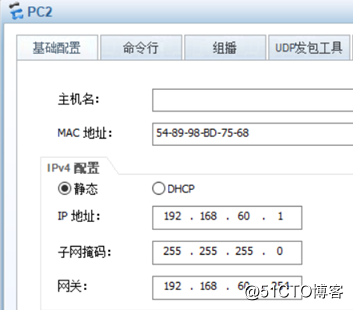
- SW1创建vlan,将接口加入vlan,交换路由链路配置为trunk
1)SW1创建vlan10和vlan20[SW1]vlan batch 10 20 #批量创建vlan2)将接口加入vlan[SW1]int eth 0/0/2 #进入0/0/2接口[SW1-Ethernet0/0/2]port link-ty access #设置为接入链路[SW1-Ethernet0/0/2]port default vlan 10 #加入vlan10 [SW1-Ethernet0/0/2]quit[SW1]int eth 0/0/3 #进入0/0/3接口[SW1-Ethernet0/0/3]port link-type access #设置为接入链路[SW1-Ethernet0/0/3]port default vlan 20 #加入vlan 20[SW1-Ethernet0/0/2]quit[SW1]display vlan #查看接口是否加入vlan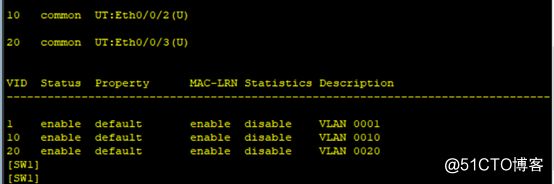
3)将交换机Ethernet0/0/1接口配置为trunk链路[SW1]int eth 0/0/1 #进入Ethernet0/0/1接口[SW1-Ethernet0/0/1]port link-type trunk #设置为trunk链路[SW1-Ethernet0/0/1]port trunk allow-pass vlan all #设置承载所有vlan[SW1]display vlan #查看trunk链路是否配置成功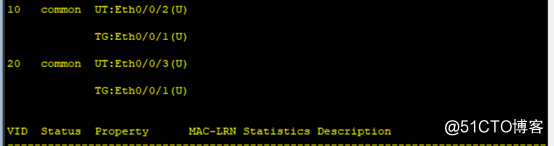
- R2配置单臂路由,开启子接口,不同vlan间通信
1)配置子接口[R2]int GigabitEthernet 0/0/2.10 #创建子接口[R2-GigabitEthernet0/0/2.10]ip add 192.168.50.254 24 #子接口配置IP地址[R2-GigabitEthernet0/0/2.10]dot1q termination vid 10 #子接口为vlan 10服务[R2-GigabitEthernet0/0/2.10]arp broadcast enable #开启ARP广播[R2-GigabitEthernet0/0/2.10]quit[R2]int GigabitEthernet 0/0/2.20 #创建子接口[R2-GigabitEthernet0/0/2.20]ip add 192.168.60.254 24 #子接口配置IP地址[R2-GigabitEthernet0/0/2.20]dot1q termination vid 20 #子接口为vlan 10服务 [R2-GigabitEthernet0/0/2.20]arp broadcast enable #开启ARP广播[R2-GigabitEthernet0/0/2.20]quit[R2]displdisplay ip int b #查看子接口是否开启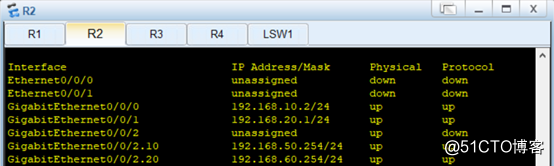
验证不同vlan间通信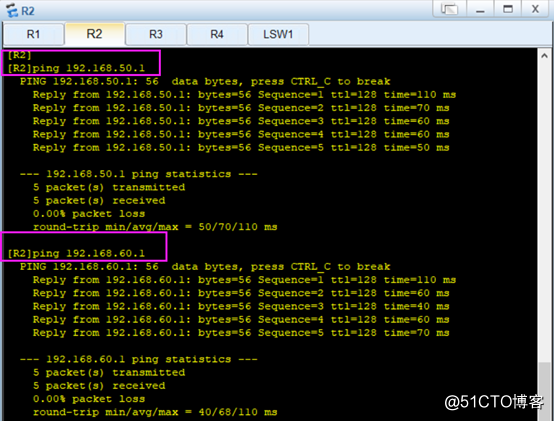
- 路由器R1和R2配置RIPv2,宣告直连网络,配置RIP汇总
1)R1配置RIPv2,宣告直连[R1]rip 1 #启动rip进程号[R1-rip-1]version 2 #设置rip版本v2[R1-rip-1]network 192.168.10.0 #宣告直连网络[R1-rip-1]network 172.16.0.0 #宣告直连网络[R1-rip-1]quit2)R2配置RIPv2,宣告直连[R2]rip 1 #启动rip进程号[R2-rip-1]version 2 #设置rip版本v2[R2-rip-1]network 192.168.10.0 #宣告直连网络[R2] display ip routing-table protocol rip #查看rip详细信息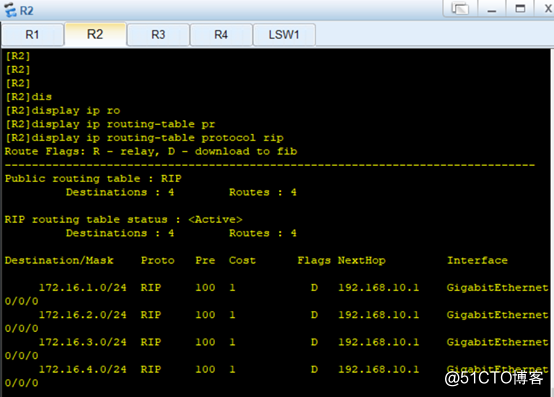
3)R1配置路由汇总[R1]int G0/0/0 #进入G0/0/0接口[R1-GigabitEthernet0/0/0]rip summary-address 172.16.0.0 255.255.0.0 #配置汇总[R2] display ip routing-table protocol rip #查看汇总后rip的详细信息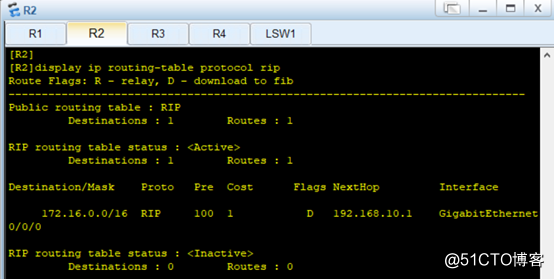
- 配置OSPF多区域,重分发
1)R2配置OSPF[R2]ospf 1 router-id 1.1.1.1 #指定OSPF进程号,指定router-id[R2-ospf-1]area 0 #指定OSPF区域[R2-ospf-1-area-0.0.0.0]network 1.1.1.1 0.0.0.0 #宣告直连网络,掩码写反码[R2-ospf-1-area-0.0.0.0]network 192.168.20.0 0.0.0.255 #宣告直连网络2)R3配置OSPF[R3]ospf 1 router-id 2.2.2.2 #指定OSPF进程号,指定router-id[R3-ospf-1]area 0 #指定OSPF区域[R3-ospf-1-area-0.0.0.0]network 2.2.2.2 0.0.0.0 #宣告直连网络[R3-ospf-1-area-0.0.0.0]network 192.168.20.0 0.0.0.255 #宣告直连网络[R3-ospf-1-area-0.0.0.0]quit[R3-ospf-1]area 1 #指定OSPF区域 [R3-ospf-1-area-0.0.0.1]network 192.168.30.0 0.0.0.255 #宣告直连网络3)R4配置OSPF[R4]ospf 1 router-id 3.3.3.3 #指定OSPF进程号,指定router-id[R4-ospf-1]area 1 #指定OSPF区域 [R4-ospf-1-area-0.0.0.1]network 3.3.3.3 0.0.0.0 #宣告直连网络 [R4-ospf-1-area-0.0.0.1]network 192.168.30.0 0.0.0.255 #宣告直连网络[R4-ospf-1-area-0.0.0.1]quit[R4]display ip routing-table protocol ospf #查看OSPF详细信息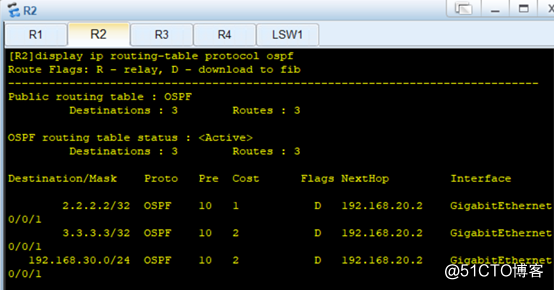
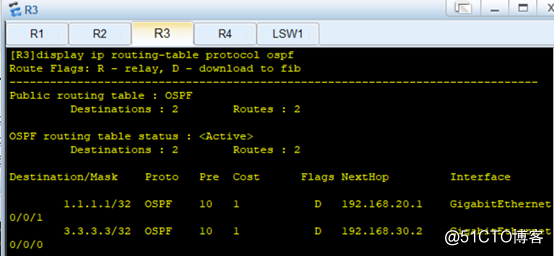
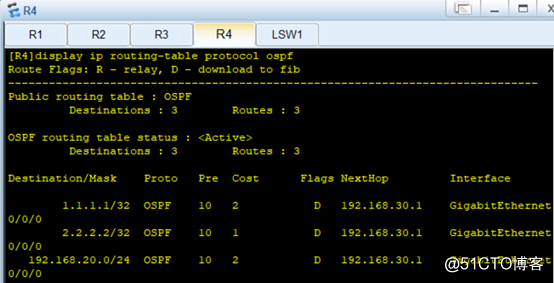
4)OSPF重分发到RIP、RIP重分发到OSPF,[R2]rip 1 #进入rip[R2-rip-1]import-route ospf 1 cost 1 #将OSPF重分发到rip中[R2]ospf 1 #进入ospf[R2-ospf-1]import-route rip 1 cost 1 #将rip重分发到ospf中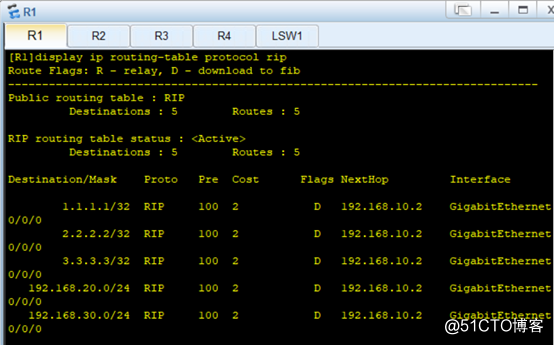
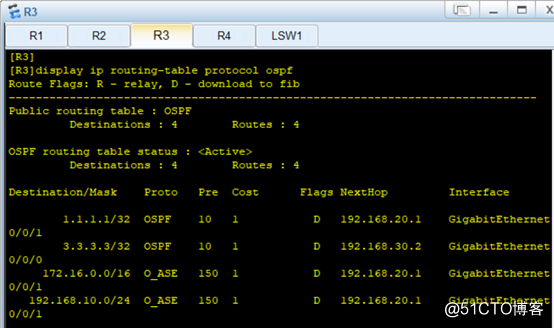
5) OSPF重分发直连路由[R2]ospf 1 #R2进入ospf[R2-ospf-1]import-route direct type 2 #重分发直连路由[R4]ospf 1 #R4进入ospf[R4-ospf-1]import-route direct type 2 #重分发直连路由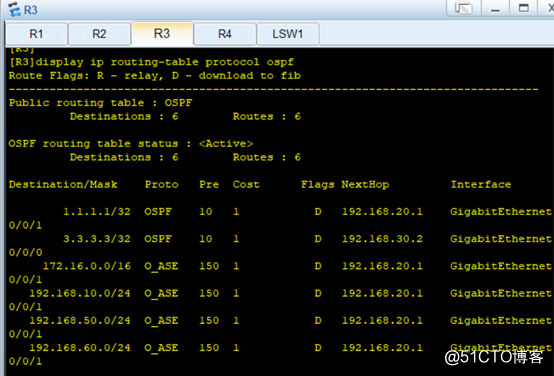
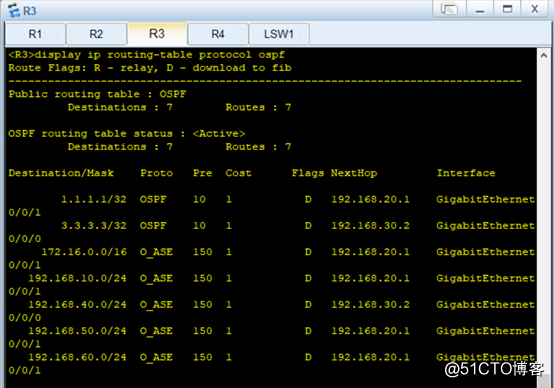
- 开启远程管理功能
[R1]user-interface vty 0 4 #允许5个终端访问[R1-ui-vty0-4]authentication-mode password #验证实验密码[R1-ui-vty0-4]set authentication password cipher pwd@123 #配置密文密码pwd@123[R1-ui-vty0-4]user privilege level 15 #配置管理权限[R1-ui-vty0-4]quit - 桥接PC访问远程